Выйти из матрицы
Таким образом, мониторы с диагональю экрана в 27 дюймов можно считать наиболее универсальным решением в большинстве задач. Именно детальному выбору аппарата среди таких моделей мы и посвятим вторую часть материала.
Один из первых вопросов, который решает покупатель нового монитора, это вопрос о разрешении экрана. В настоящее время на рынке представлены аппараты с диагональю 27 дюймов, имеющие следующую детализацию: 1920×1080 точек (цены начинаются от 9000 рублей), 2560х1440 точек (от 16000 рублей), 3840х2160 точек (от 23000 рублей. см. наш обзор лучших моделей) и 5120х2880 точек (от 80000 рублей).
Матрица TN — не всегда признак «бюджетности»: монитор ASUS ROG Swift PG278Q, цена — 60 000 рублей
На наш взгляд, размер диагонали в 27 дюймов таков, что модели с разрешением 1920х1080 точек стоит приобретать только при строгой необходимости экономии средств. Во всех остальных случаях стоит рассматривать лишь варианты с разрешениями 2560х1440 или 3840х2160 точек. Какой из них предпочесть – зависит от целей использования и финансовых возможностей. Также стоит обратить на мощность системы – если монитор покупается для игрового компьютера.
Следующая по значимости проблема – выбор монитора по используемой в нём матрице: TN, IPS (PLS), *VA… На самом деле, технология производства матрицы вторична, помогая давать усреднённый ответ на главный вопрос – о скорости отклика, широте и точности цветопередачи, яркости, контрастности и углах обзора.
Действительно, в среднем матрицы TN и TN-Film имеют наивысшую скорость отклика, они недороги в производстве – что влияет на конечную стоимость монитора, у них не очень хорошая контрастность и цветопередача, а также неширокие углы обзора. Матрицы *VA долгое время считались компромиссными, сочетая хорошую цветопередачу с невысокой стоимостью, а широкий динамический диапазон (отличные яркость и контраст) – с низкой скоростью отклика. В настоящее время, однако, матрицы *VA используются довольно мало – что связано с падением цен на технологию IPS.
Долгий и плодотворный прогресс в производстве матриц IPS в настоящее время привёл к тому, что эти матрицы стали достаточно дешёвыми, весьма хорошими и универсальными (то есть, применимыми как в игровых системах, так и в станциях для редактуры фото и видео), и… очень разными по качеству. Да: ориентируясь при покупке монитора только на технологию матрицы (IPS), нельзя гарантировать необходимый уровень качества картинки – слишком уж разные образцы попадают на рынок. В какой-то степени соответствие можно найти в сочетании цены-качества (более дорогие модели используют более качественные дисплеи), а также в параметре битности матрицы (6-тибитные матрицы IPS вполне могут показывать картинку хуже, чем неплохая матрица TN).
Матрица IPS умеет удивлять. Сравниваем качественный и «бюджетный» варианты
Подытоживая всё сказанное выше, можно сказать, что оптимальную широту выбора моделей мониторов с диагональю 27 дюймов мы видим в сочетании матрицы IPS с разрешениями 2560х1440 или 3840х2160 точек
Именно на такие аппараты нужно обращать основное внимание, учитывая бюджет, приоритетную сферу использования и прочие индивидуальные требования. При этом, такой поиск не исключает, а наоборот – подразумевает – изучение характеристик монитора: яркости, контрастности, скорости отклика
Что касается цветопередачи, то её лучше изучать воочию, увидев картинку выбранного монитора непосредственно в магазине и сравнив её с картинкой прочих (альтернативных) вариантов. Также будет совсем не лишним выяснить возможности настройки и калибровки монитора. Нередко заводские настройки оказываются весьма далеки не только от идеала, но и от того, что потенциально может показать та или иная модель.
А мониторы с матрицей TN следует выбирать только будучи твёрдо уверенным в необходимости покупки именно данной конкретной модели. То же самое касается и аппаратов с матрицами *VA.
Pros
- 21:9 ultrawide screen ratio excellent for productivity and gaming
- IPS panel has good viewing angles, very impressive colour accuracy with a Delta E of less than 0.5 and covers 98.5% of the sRGB colour spectrum
- LG’s On-screen Control software makes the most of the extra screen space
- Joystick for adjusting monitor’s settings very easy to use
- High Dynamic Range (HDR) support via the common HDR10 standard (although see below)
- Good connectivity options with 2 HDMI ports, and 1 DisplayPort
- Standard VESA mounts for attaching any display stand
- Matte display does a good job of reducing any glare
- FreeSync support (with AMD graphics cards) for reduced stuttering and tearing in games (although see below)
Сверхширокий монитор 5K2K для творческих людей: MSI Prestige PS341WU
Если вам нужен монитор на разрешении даже выше, чем 4K, вашему вниманию предлагается MSI Prestige PS341WU. Создать безупречный монитор 4K непросто, а здесь у нас целых 5K2K и сверхширокое соотношение сторон 21:9 при диагонали 34 дюйма и панели IPS.
Это стоит недёшево, но зато имеется богатая функциональность, в том числе панель Nano IPS с цветовым диапазоном DCI-P3, поддержка HDR и несколько вариантов подключения. В процессе тестирования монитор выдавал превосходное качество изображения, отличные цвета и практически идеальные углы обзора с настройками по умолчанию.
Поддерживается 100% цветового диапазона sRGB и 98% цветового диапазона DCI-P3, что делает монитор хорошим выбором для создателей контента, где цвет важнее всего. Всё это предлагается в красивом белом корпусе, что и позволило данной модели войти в число лучших сверхшироких мониторов 2020 года.
Характеристики:
- USB-C: есть.
- Диагональ экрана: 34 дюйма.
- Разрешение: 5120 х 2160.
- Соотношение сторон: 21:9.
- Входы HDMI: два HDMI 2.0.
- Порты: один DisplayPort v1.4.
Плюсы:
- Высокое разрешение 5K2K.
- Отличная панель Nano IPS.
Может не понравиться:
Средняя производительность HDR.
Монитор MSI Prestige PS341WU
LG 29WN600 — ультра-широкий монитор
Начнем с того, что диагональ у этой «малютки» — 29 дюймов (около 73.5 сантиметров), то есть по размеру он чуть меньше небольшого телевизора.
Монитор не преподносится как игровой, скорее — как рабочий, ну и характеристики у него совсем «не игровые»:
- экран: 2560×1080 (21:9)
- тип матрицы: IPS
- частота обновления; отклик: 75 Гц; 5 мс
- интерфейсы: вход HDMI x 2, вход DisplayPort
- яркость; контрастность: 250 кд/м²; 1000:1
- поддержка FreeSync/G-Sync: FreeSync
- особенности: подсветка без мерцания (Flicker-Free), встроенные колонки
- покрытие экрана: антибликовое, матовое
Ну а стоимость вот такая:
И вот почему-то смотрю я на него, не вижу ни одной причины, по которой он мне нужен (т.к. изначально хочу использовать монитор ноутбука как второй монитор), но с каждым взглядом хочу его все сильнее :).
А почему так?
Во-первых, монитор этот — рабочий, с хорошим цветовых охватом и технологией Flicker-Free (то есть несмотря на 75 герц, глаза особо не устанут). Охват sRGB тут 99%, что хорошо, если вы рисуете разные превьюшки не для печати (тут DCI-P3 или Adobe RGB бесполезны, поскольку монитор пользователей не будет показывать ему ту картинку, которую видите вы). Да и плюсом к тому — есть HDR!
Второе — это, конечно, размер. Монитор реально здоровый, и если поставить его у меня на столе, например, то займет он практически всю боковину стола, что нереально удобно во время стримов. А если хочется монтировать видео, то такой вообще можно использовать в качестве основного монитора, чтобы уместилось вообще все.
Ну и встроенная аудиосистема на 7 ватт на канал (14 ватт суммарно) — это мощнее, чем динамики, которые стоят у меня на столе прямо сейчас. Если обе эти системы настроить (у монитора будут значительно круче высокие частоты, у динамиков отличные басы) — получится офигенная аудиосистема.
Но естественно, я — не я, если не начну обхаивать
А обхаивать тут есть что. Например, время отклика пикселя в 5 мс. Теоретически, шлейфа быть не должно (ибо частота обновления невысокая), но 5 мс… Для НЕ игрового монитора — это нормально, но для меня, любителя циферок, это просто катастрофа.
К тому же, я, как истинный еврей, решил почитать про разгон данного монитора. Разницу между 75 и 144 гц я ощущаю очень четко, но вот разницу между, скажем, 90 и 144 ощутить куда сложнее. Спойлер — если бы кто-то смог разогнать этот монитор хотя бы до 80 герц, я бы сейчас писал на него обзор. Был ли обзор у меня на канале? Нет, потому что монитор берет исключительно 76 герц и не одним обновлением больше. Печалька.
Надо ли говорить про засветы и не очень классный черный цвет на таком мониторе за такие деньги? Я бы мог придраться, если бы он стоил 30К, но за 20 тысяч с HDR и 99% sRGB, да еще и такими размерами… В общем, тут есть засветы. Лично для меня это не так критично, но они тут есть — имейте в виду при покупке.
Также не очень нравится «желтоватый» черный цвет, но это, скорее, вопрос калибровки цветов. Если сильно захотеть — цветастость монитора можно настроить и убрать все искажения.
А вот самый серьезный недостаток — это глубина цвета. 6 Bit+FRC это как-то совсем несерьезно, и хотя лично под мои задачи это — норм, все-таки для профессионалов это совсем не гуд. Таким ребятам лучше присмотреть 10 Bit, ну или, на крайняк, 8Bit + FRC (имею в виду ребят, которые работают с цветами под печать).
Cons
- No height adjustment, and only limited tilt
- Won’t be meeting the new DisplayHDR 400 standard
- FreeSync refresh range of 40-75Hz a little limited
- Can’t save custom monitor presets
I hope you found this article useful. If you have any specific questions, please do ask below in the comments section – I do my best to reply to any questions.
And as ever if you have found the review helpful, please consider using the affiliate links below for any purchases including but not limited to the monitor! It doesn’t cost you a penny, and the small amount of commission I get will keep the site going! Thank you.
I got the monitor from Amazon, which was also the best price:
LG 29WK600: https://amzn.to/2FRHO6xLG 29WK500: https://amzn.to/2TYr2aR
Кому по пути с 29-дюймовым монитором?
Возвращаясь к трём сценариям покупки нового монитора, попробуем проанализировать их с точки зрения приобретения модели с диагональю 29 дюймов.
Так, покупка монитора с диагональю 29 дюймов (да и любого другого с соотношением сторон 21:9) в новую систему может быть вполне оправдана, если это – игровая система. Относительно невысокая детализация аппарата в этом случае позволит сэкономить на видеокарте и процессоре (путём компромиссов с качеством графики, разумеется). Также такие мониторы хорошо подойдут для одновременной работы с несколькими документами, многооконной работы, работы в серьёзных графических пакетах, где на экране выведено с десяток инструментальных панелей. В целом, можно сказать, что модели с диагональю 29 дюймов предпочтительней 27-мидюймовых моделей там, где не нужна универсальность и там, где разрешение 2560 на 1080 точек является достаточным.
Работа с документами на «классическом» мониторе 16:9 и на модели с соотношением 21:9
Однако всё меняется при покупке нового монитора в качестве обновления или в качестве второго монитора в систему. Ни там, ни там аппараты с диагональю 29 дюймов нельзя назвать оптимальным выбором.
Как мы уже говорили, монитор с диагональю 29 дюймов вполне можно рассматривать как спаренные экраны с соотношением сторон 4:3. Поэтому брать его вторым в двухмониторную систему просто нецелесообразно.
Сравнение размера экранов мониторов с диагональю 29 дюймов (21:9) и 23 дюйма (16:9).
Что касается покупки 29-тидюймового аппарата в качестве обновлению, то тут есть один важный нюанс. Дело в том, что вертикальная сторона его матрицы примерно такая же, как у монитора с диагональю 23 дюйма (и чуть больше, чем у монитора с диагональю 21,5 дюйма!) — хотя площадь матрицы на 33% больше (1300 см2 против 1900 см2). Тем не менее, вполне возможно, что покупка монитора с диагональю 29 дюймов взамен 23, 24 или 25-тидюймовой модели будет ощущаться как недостаточно «глобальный» апгрейд.
High Dynamic Range (HDR)
 Combining an under and over exposed image for an HDR image
Combining an under and over exposed image for an HDR image
High Dynamic Range is a relatively new feature of monitors, that expands the contrast and colours of the image, with the intention of providing more realism. The term comes from photography, where multiple photos are taken at different exposures and combined to create an image with an increased dynamic range. So for a high contrast image of a landscape for instance, an HDR photo could reveal lots of details in the foreground, yet still have the correct exposure for the sky.
There are various HDR standards including HDR10, Dolby Vision and HLG, with HDR10 being the most widely supported currently. This monitor is listed as supporting HDR10, although if you look into this more closely, it appears to support more a subset of the HDR10 standard. There is a new display compliance standard called DisplayHDR from VESA, which defines minimum criteria for various levels of compliance. This monitor doesn’t appear to even meet their minimum standard: DisplayHDR 400. Whether this is of real concern for most users is not really clear, but it’s worth mentioning.
To actually experience HDR, you also need HDR content: either HDR enabled games or HDR video content.
There aren’t that many games that have HDR support, although I’m sure that will change.
Battlefield 1 supports both HDR10 and Dolby Vision so I was able to try it out. Loading the game automatically recognised the HDR capabilities of the monitor, and the monitor OSD showed “HDR”. It’s then possible to choose one of four HDR picture modes, with the default being HDR Vivid.
The games does look very good, with incredibly vibrant colours, perhaps too vibrant for a game like Battlefield 1, but impressive nonetheless.
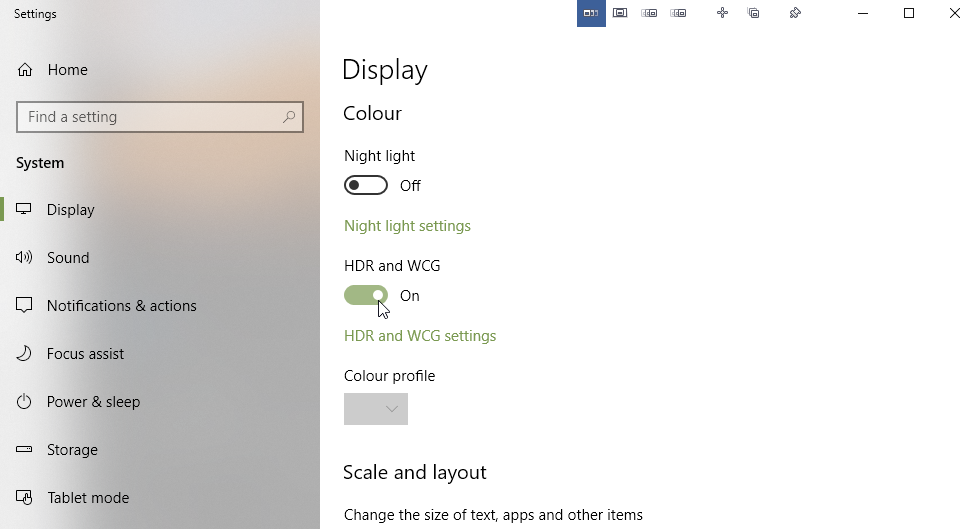 Turning HDR mode on in Windows
Turning HDR mode on in Windows
Playing HDR content within Windows is more complex. Firstly you need to enable HDR mode in Windows from Settings | Display and switching on HDR and WCG. You’ll again see the monitor OSD display HDR. Since most content you’ll be viewing will still be standard dynamic range (SDR), and may look a little dark, you can adjust the Brightness for SDR content slider, under HDR and WCG Settings.
I had an issue with the Google Chrome browser looking dark and grey which I fixed by turning off hardware acceleration under Settings in Chrome. I thought this was an issue with my nVidia GTX 970 graphics card, but I also tried with another computer which had an AMD RX470, and again had to turn off hardware acceleration. This issue does highlight how HDR support is still in its infancy within Windows.
The easiest way to view some HDR footage is in YouTube. It’s mostly demo clips, but the HDR Channel has various promotional clips and when it’s all working, they really do look very vibrant, almost jumping out the screen at you. YouTube will automatically switch to the HDR version of the clip which you can see under the quality settings, although I only got this to work in Chrome. Microsoft Edge wouldn’t play the HDR versions, with both the GTX 970 and the RX470. Enabling Stream HDR Video in Settings | HDR and WCG settings | Video playback settings, didn’t help.
Amazon Prime and Netflix both have HDR content, but neither will work, on my setup at least. Amazon Prime HDR content is only available on a very limited supported hardware list. And Netflix have a help article hidden away, that states you’ll need at least a latest generation, nVidia GTX 1050 or above discrete graphics card or a very recent 7th generation Intel i3, i5 or i7 processor.
If the situation improves, and you want to switch to Windows 10 HDR mode, I’d recommend disabling any colour profiles you may have enabled and also changing the picture mode to HDR Standard for best results.
Больше HDMI и меньше 3D
В конце материала следует поговорить о дополнительных опциях, присущих современным мониторам. Часть из них может быть полезна достаточно узкому кругу пользователей, а часть – оказывается востребованной в самом широком спектре задач.
Так, обилие в доме множества гаджетов и электронных устройств позволяет нам рекомендовать к покупке мониторы, имеющие несколько цифровых видеовходов, как минимум один из которых – это HDMI. К нему без проблем можно подключить рабочий ноутбук, медиаплеер или игровую приставку.
Многие сегодня предпочитают подключить к монитору сразу несколько устройств
Также неплохим вариантом для домашнего монитора будет наличие у него встроенной акустики или отдельного аудиовыхода.
А вот на чём не стоит заострять внимание, выбирая монитор – так это на функциях, так и не доказавших свою практическую пользу, а также на опциях, которые легко можно заменить. В этот список мы включаем наличие у аппарата нескольких портов USB, встроенного сабвуфера, вогнутой геометрии экрана и поддержки стереоскопии 3D
Соотношение сторон
Соотношение сторон является важнейшим параметром при выборе ультраширокого монитора по сравнению с обычным. Это соотношение между количеством пикселей по горизонтали и вертикали, ширины к высоте.
Два наиболее часто встречающихся соотношения сторон у ультрашироких мониторов 21:9 и 32:9. Последний вариант является более экстремальным. Ширина такого монитора в три с лишним раза больше высоты. Мониторы 32:9 иногда называют суперультраширокими. В данном случае мы для любого соотношения сторон будем применять термин «ультраширокий».
Хотя современные ультраширокие мониторы по горизонтали стали очень большими, в целом мониторы давно становятся всё шире по сравнению с высотой. Процесс идёт не одно десятилетие. На стыке веков многие мониторы обладали соотношением сторон 4:3 и были ближе к квадратным.
Это пришло из кинотеатров с плёнкой 35 мм с таким соотношением сторон. Примерно в 2005 году стали появляться более широкие мониторы 16:10, но они продержались недолго. В течение примерно пяти лет им на смену пришли мониторы с соотношением 16:9, как у телевизоров HDTV.
Именно это разрешение сейчас продолжает оставаться самым популярным. Знакомые разрешения вроде 720p (1280 х 720), 1080p (1920 х 1080), 1440p/QHD (2560 х 1440), UHD/4K (3840 х 2160) обладают соотношением сторон 16:9. Первые мониторы 21:9 появились в 2012 году, 32:9 в 2017.
Кроме уникального соотношения сторон ультраширокие мониторы широкие в физическом смысле. Диагональ у них обычно 34, 43 или 49 дюймов. 49-дюймовые модели могут обладать разрешениями 5120 х 1440 пикселей или 3840 х 1080 при соотношении сторон 32:9. Большинство ультрашироких мониторов, особенно крупные, обладают большими подставками, часто в форме V. Они нужны для поддержания такой тяжести и баланса.
First impressions
Switching on for the first time, the display looks impressive. There is a 1cm bezel around the screen, but this doesn’t detract from the design. The matte display does a very good job of limiting any glare coming in from a large window to my side, and a bright light bulb above.
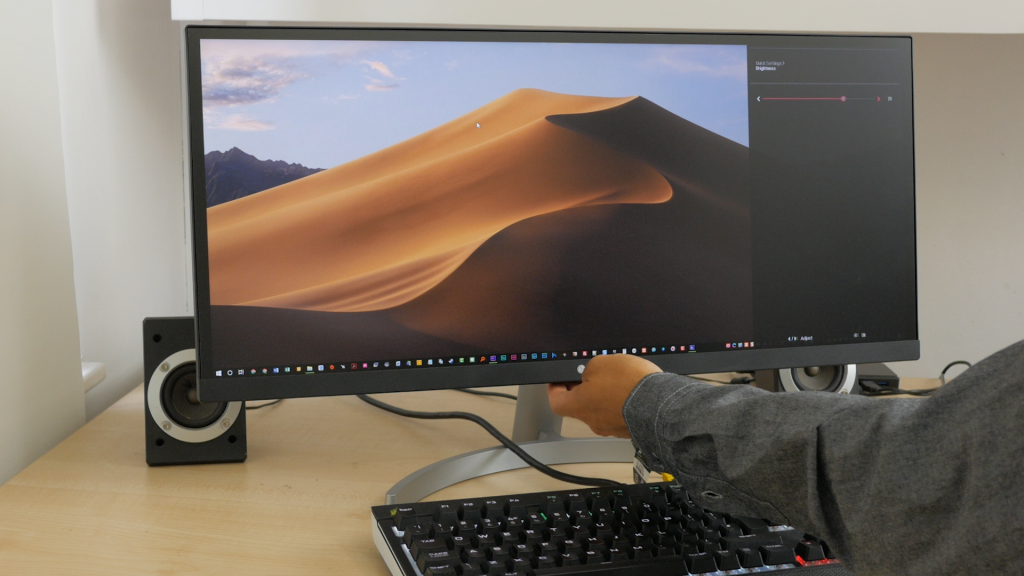 Adjusting the brightness using the OSD joystick
Adjusting the brightness using the OSD joystick
The monitor has a very easy to use OSD, or on screen display joystick, to navigate through the menu system – the best I’ve used. Although initially the only thing you’ll probably want to adjust is the brightness, which defaults to an eye-straining 100%. To access the menu system, press the joystick and move right to settings.
There are 10 picture modes, with the default custom colour mode being the only one that allows colour calibration which I’ll discuss shortly. It also has the most accurate colours, so I’d suggest leaving it as is in most cases. Unfortunately, although the monitor will remember your settings in each mode, there’s no way to save them as a preset.
The monitor has audio built in, but don’t expect too much from the small integrated speakers. The audio sounds quite clear, but there is no bass. It’s passable for watching a spoken YouTube video for example, but not much else. More usefully, there’s also a headphone port to attach headphones or some speakers, for much improved sound. The OSD joystick controls the volume independent of the Windows controls.
Ультраширокие мониторы для создателей контента и геймеров
Среди профессиональных создателей контента, графических художников и фотографов ультраширокие мониторы также популярны. Они позволяют одновременно открыть два или более изображений или несколько версий одного изображения бок о бок. Такие мониторы дают возможность при редактировании фото и видео смотреть на исходный материал в полном разрешении и выводить на экран панели инструментов, палитры, временную шкалу.
Имеется немало игровых ультрашироких мониторов. Не каждая игра способна извлечь из такого монитора выгоду. Они хорошо годятся для гоночных игр, авиасимуляторов и других жанров с панорамным изображением или где нужно видеть картинку периферийным зрением.
Многие ориентированные на игры модели обладают большим изгибом, чтобы обеспечить эффект погружения. Изгиб игровых мониторов обычно около 1800R. Если поставить множество таких мониторов по кругу, радиус будет 1800 мм или 1,8 м. Чем выше рейтинг изгиба, тем меньше изогнут монитор.
Ультраширокие игровые мониторы имеют множество сходств с обычными игровыми. Передовые модели обладают повышенной частотой обновления изображения до 360 Гц и технологией адаптивной синхронизации AMD FreeSync или Nvidia G-Sync. Обычно мониторы для работы обладают частотой 60 Гц.
Более высокая частота позволяет получить более плавную картинку в играх, если видеокарта достаточно мощная. В серьёзных киберспортивных соревнованиях чем выше FPS в игре и чем выше частота обновления монитора (Гц), тем больше преимуществ получают геймеры.
Некоторые игровые ультраширокие панели обладают подсветкой RGB по краям или сзади. Некоторые предлагают небольшие джойстики для управления настройками. Почти у всех есть разъём DisplayPort и все поддерживают HDMI, у многих есть USB-C.
Gaming and FreeSync
I only dabble in gaming, but for games that support the 21:9 format of this monitor, it is very immersive. The resolution jump to 2560 by 1080 from full HD is not a big challenge for most graphics cards, which also means you shouldn’t need an upgrade for games that already play smoothly at the lower resolution.
 Gaming on an ultra wide is very immersive, but you may want to change your field of view settings
Gaming on an ultra wide is very immersive, but you may want to change your field of view settings
I did feel a little sick playing very fast FPS games like Doom – I’d recommend paying close attention to the the field of view options and increasing the angle slightly to a value that suits you.
If you’re into cycling and have ever tried the virtual cycling game Zwift, the extra screen space is also very welcome. It looks less cluttered and also provides more immersion.
The monitor support FreeSync, which only works with AMD graphics cards, but reduces any screen tearing and stuttering in game, where the graphics card can’t keep up with the refresh rate of the monitor.
It only operates from 40Hz to the monitor’s maximum refresh rate of 75Hz, which makes its use a little limited. My main gaming computer has a nVidia card so had to try the feature out with my children’s gaming PC that has an AMD RX 470. I can’t say I noticed a huge difference in the games I tried, but it’s a nice feature to have nonetheless, if you already own an AMD graphics card.
Conclusions
There are some huge benefits of an ultrawide monitor, mainly for productivity but also for gaming. The LG 29WK600 monitor represents a very good value proposition, with excellent colour accuracy, good connectivity, genuinely useful screen organisation software and a clean, elegant design.
The slightly cheaper LG 29WK500, doesn’t have HDR support, and loses the DisplayPort connection. It is probably the better option, unless the prices are very close. HDR support, particularly in Windows, has a long way to go, but does future proof the monitor somewhat, and games that support it do look impressive.
Игровая производительность
Брать этот монитор для игр — тупо, однако проверить его в этих условиях я все-таки решился. Тем более, давно хотелось протестировать HDR, который чуть ли не боготворят (спойлер — не понял, в чем там понт. От просто высокой цветопередачи профита гораздо больше, чем от HDR ИМХО).
И что я имею вам сказать? Игры выглядят гораздо красочнее, чем на 144-гц дисплее ноутбука, но к 75 герцам надо привыкать. Попытка разгона монитора дала понять, что кукиш — а не хотя бы 80 герц. Больше 76 герц монитор брать отказался — предательски скидывая разрешение.
В целом, даже в ту же КС худо-бедно поиграть можно, но после 144 герц — не фонтан. Киберпанк с HDR выглядит неплохо, но вот что особенно порадовало — это цвета в ведьмаке 3. Даже без HDR картинка стала выглядеть гораздо более красочной и насыщенной.
Но время отклика у монитор никакое — IPS-матрица дает небольшой но очень заметный шлейф (не сравнить, конечно, с 4 мс VA, но приятного тоже мало). Однако к этому можно привыкнуть. Тем более, что монитор этот — не для игр, и брать его для игр — это то же самое, что таксовать на двухместном авто — можно, но больно.
Ультраширокие мониторы для работы
Ультраширокие монитор для бизнеса помогают вести многозадачную работу. С их помощью можно показать множество полноразмерных окон одновременно. Некоторые производители, такие как Dell, устанавливают дополнительное программное обеспечение, чтобы разделять мониторы на аккуратно расположены окна. Это расширяет возможности системы Windows 11 по автоматическому закреплению окон.
Подобные панели являются хорошей заменой нескольким мониторам. Монитор 32:9 вдвое шире монитора 16:9 при одинаковом количестве пикселей по вертикали. Например, 49-дюймовый монитор с соотношением 32:9 обладает размером экрана на уровне 27-дюймовых.
Обычно у корпоративных мониторов множество портов для подключения. Имеется как минимум один HDMI и один DisplayPort, USB на вход и на выход, USB Type-C. На современных моделях USB-C может передавать данные и видео. В последнем случае используется DisplayPort через USB. Одновременно с этим происходит подзарядка ноутбука или его питание.
Некоторые мониторы этого класса используют USB-C для виртуального переключателя между клавиатурой, видео и мышью. Такая функция позволяет управлять двумя подключёнными к компьютеру мониторами при помощи одной клавиатуры и мыши, если один компьютер подключён к монитору через USB-C.
Многие бизнес-мониторы изогнутые, но степень изгиба у них меньше, чем у игровых.































